台式电脑怎么看摄像头 台式电脑怎么看摄像头好不好使
大家都知道笔记本上有自带的摄像头,在台式机上的话就没有了,我们需要外接一个摄像头不然也是无法使用摄像功能的,我们外接的摄像头也要检测下是否可以使用,那么台式电脑怎么看摄像头好不好使呢,下面小编给大家分享台式电脑检测摄像头的方法。
解决方法:
1、首先进入设备管理器,看有没有摄像头这一设备,如果有,进入我的电脑就会看到这个图标,双击它就会打开;如果没有,那么需要安装摄像头的驱动。
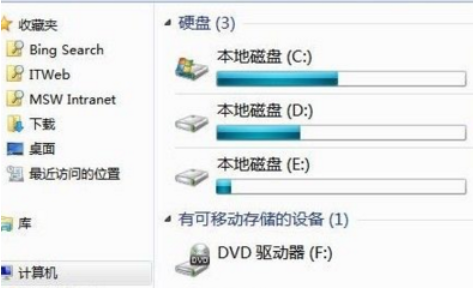
2、可以通过其视频设置来打开摄像头。运行QQ软件,打开“系统设置”,在“好友和聊天”选项卡下选择语音视频,点击“视频设置”按钮,这个时候便会弹出视频设置窗口,选择好视频设备,就可以看到摄像头的预览画面了,通过“画质调节”按钮将画面调整到自己满意的效果即可。
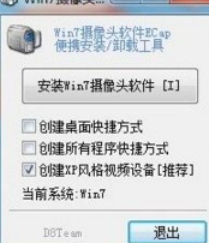
3、win7 没有摄像头预览软件,预览功能要借助第三方软件,在网上下载一个AMcap,大约300K,安装好后将AMcap快捷方式放到C:用户本机用户名 AppdataRoamingMicrosoftWindowsNetwork shortcuts目录下,这样就可以在“我的电脑”中找到这个图标。
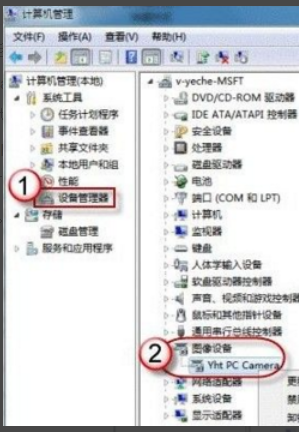
4、在Windows7中,即使摄像头已经装载完好,能正常使用,也看不到它的图标或快捷方式。如果想在“计算机”中看到摄像头怎么办?只能试试:把摄像头程序的快捷方式放到“计算机”中。
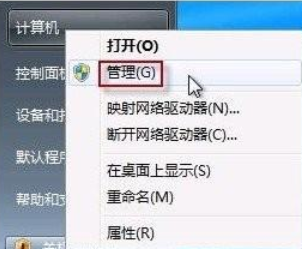
5、在“驱动程序”选项卡上,单击“驱动程序详细信息”,可以看到.exe 文件的详细路径(通常位于系统盘 Windows 文件夹下)。打开“计算机”,现在就可以看到摄像头图标了。
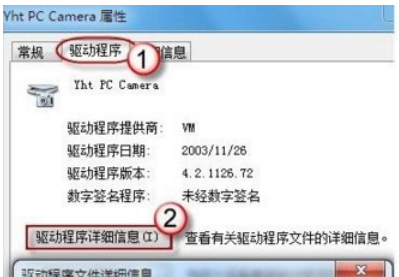
以上就是台式电脑检测摄像头的方法,有想查看电脑摄像头好不好使,可以按上面的方法来进行操作。
台式电脑怎么看摄像头 台式电脑怎么看摄像头好不好使相关教程
- 台式电脑买的摄像头怎么调试 台式电脑买的摄像头如何调试画面
- 台式电脑怎样安装摄像头 台式电脑摄像头安装步骤图
- 台式电脑外接摄像头怎么打开 电脑外接摄像头如何打开
- 电脑罗技摄像头安装教程 电脑罗技摄像头怎么安装
- 台式电脑的摄像头怎么调试远近 台式电脑外置摄像头如何调远近
- 电脑打开摄像头黑屏是什么原因 电脑上摄像头打开黑屏如何解决
- 苹果手机给windows当摄像头的方法 iphone如何当电脑摄像头
- 为什么电脑摄像头打开没有画面 电脑摄像头打开没图像修复方法
- 电脑摄像头怎么调清晰 电脑摄像头不清晰怎么调
- 如何安装尼奥摄像头 奥尼摄像头怎么安装在电脑上
- 电脑无法播放mp4视频怎么办 电脑播放不了mp4格式视频如何解决
- 电脑文件如何彻底删除干净 电脑怎样彻底删除文件
- 电脑文件如何传到手机上面 怎么将电脑上的文件传到手机
- 电脑嗡嗡响声音很大怎么办 音箱电流声怎么消除嗡嗡声
- 电脑我的世界怎么下载?我的世界电脑版下载教程
- 电脑无法打开网页但是网络能用怎么回事 电脑有网但是打不开网页如何解决
热门推荐
电脑常见问题推荐
- 1 b660支持多少内存频率 b660主板支持内存频率多少
- 2 alt+tab不能直接切换怎么办 Alt+Tab不能正常切换窗口如何解决
- 3 vep格式用什么播放器 vep格式视频文件用什么软件打开
- 4 cad2022安装激活教程 cad2022如何安装并激活
- 5 电脑蓝屏无法正常启动怎么恢复?电脑蓝屏不能正常启动如何解决
- 6 nvidia geforce exerience出错怎么办 英伟达geforce experience错误代码如何解决
- 7 电脑为什么会自动安装一些垃圾软件 如何防止电脑自动安装流氓软件
- 8 creo3.0安装教程 creo3.0如何安装
- 9 cad左键选择不是矩形怎么办 CAD选择框不是矩形的解决方法
- 10 spooler服务自动关闭怎么办 Print Spooler服务总是自动停止如何处理
